Situatie
Cum se pot rula comenzi tip “command prompt” utilizand Cortana
Datorita actualizării Windows fall creators, de exemplu, Cortana poate acum sa va inchida, sa reporniti, sa va blocati sau sa va deconectati de pe PC. Doar spuneti “hei Cortana, inchideti calculatorul”.
Cu toate acestea, nu va poate pune PC-ul in modul sleep, acesta fiind singurul lucru pe care aș dori să-l fac cu vocea mea.
Exista o solutie usoara pentru acest lucru, totusi. Cortana poate deschide orice program gasit in meniul Start cu o comanda vocala simpla. Deci, daca puteti face o scurtatura din sarcina pe care doriti să o indepliniți – cum ar fi o comanda “Command Prompt” – Cortana o poate face cu vocea voastra.
Solutie
Pasi de urmat
-Pasul 1
Deschideți File Explorer și inserati urmatoarea cale in bara de adrese:
% APPDATA% Microsoft Windows Start Menu Programs
Aceasta va deschide lista de programe din meniul Start (unde Cortana cauta comenzi rapide când spui o comandă).
Faceți clic dreapta pe o zona goala din interiorul acestui dosar și selectați New> Shortcut.
Vezi poza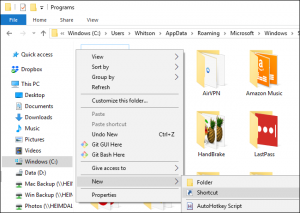
Pasul 2
In caseta de locatie, tastați comanda Command Prompt pe care doriti sa o invocati cu vocea voastra. In cazul meu, vreau sa-mi pun PC-ul in mod “sleep” – comanda pentru acest lucru este:
rundll32.exe powrprof.dll,SetSuspendState 0,1,0 Vezi poza
Pasul 3
In ecranul urmator, denumiti comanda rapida, cu ce nume doriți. In cazul meu, o voi numi “Sleep Computer”.
Vezi poza
Faceți clic pe terminare cand ați finalizat. Ar trebui sa vedeți noua comandă rapida in dosarul Programe.
Asta e tot ce trebuie realizat
Acum, invocati aceasta scurtatura spunând "Hey Cortana, Open [Shortcut Name]".
In cazul meu, as spune "Hey Cortana, Open Sleep Computer".



Leave A Comment?